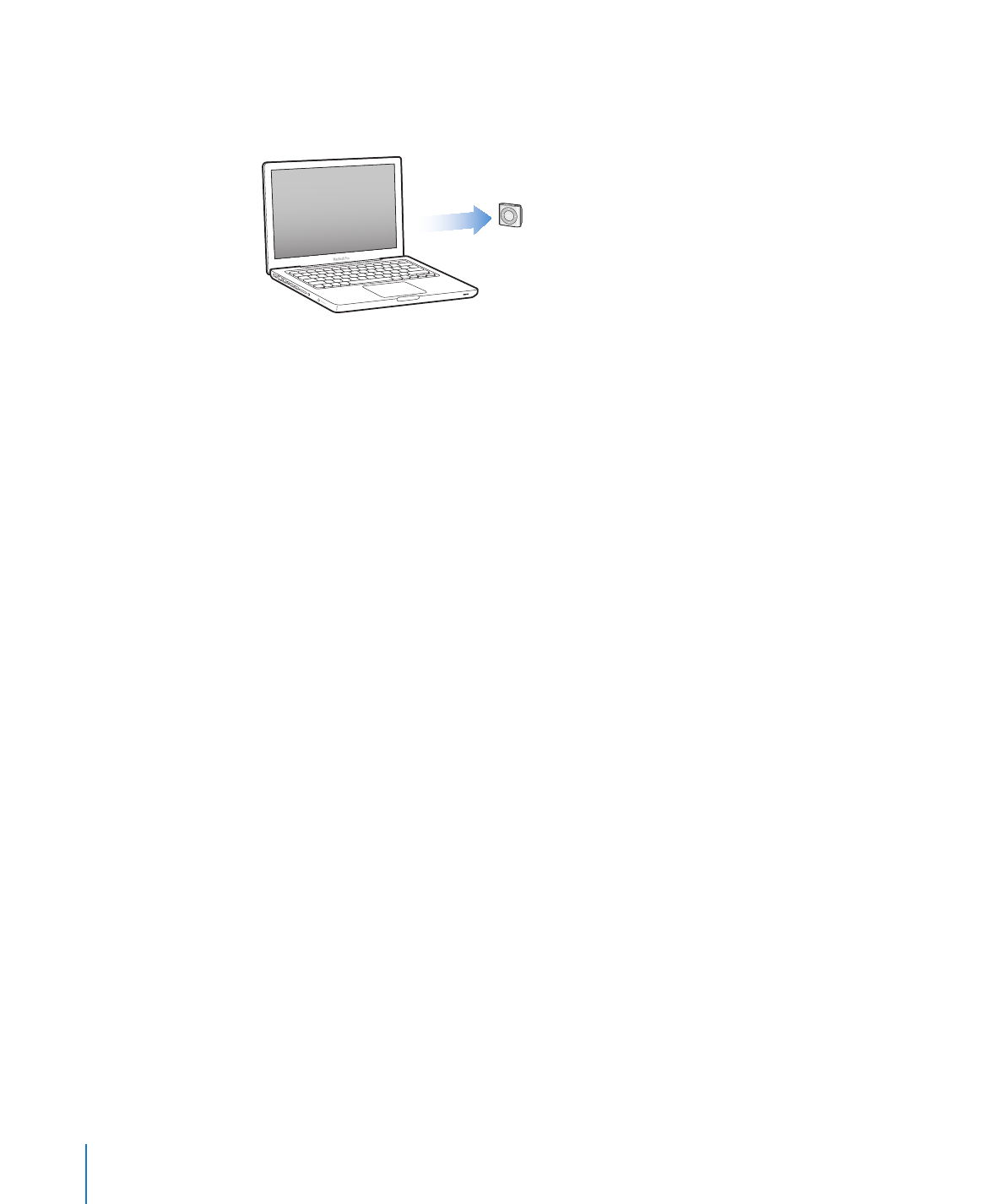
に音楽を追加する
音楽を「
iTunes
」に読み込んで整理した後に、
iPod shuπe
にその音楽を簡単に追加することがで
きます。
コンピュータから
iPod shuπe
に曲やその他のオーディオコンテンツを追加する方法を管理するには、
iPod shuπe
をコンピュータに接続してから、
iTunes
環境設定を使用して
iPod shuπe
設定を選択
します。
コンテンツを自動的にまたは手動で追加する
次の
2
つの方法で音楽を
iPod shuπe
に追加するように「
iTunes
」を設定できます:
Â
自動的に同期する:
iPod shuπe
をコンピュータに接続したときに、
iTunes
ライブラリ内の曲やそ
の他の項目と一致するように
iPod shuπe
を自動的にアップデートします。
iPod shuπe
をはじめ
て同期するときに
Genius
がオンになっている場合は、
iTunes
ライブラリから作成された最大
4
つ
の
Genius Mix
が
iPod shuπe
に保存できる数だけ同期されます。まだ空き領域がある場合は、
iTunes
ライブラリから選ばれた曲が追加で同期されます。
Genius
がオンになっていない場合は、
iTunes
ライブラリから選ばれた曲とプレイリストが
iPod shuπe
に保存できる数だけ同期されます。
後で自動同期のオプションを変更して、選択したプレイリスト、アーティスト、アルバム、およびジャ
ンルを同期するように設定できます。また、
Podcast
、オーディオブック、
iTunes U
コレクションな
ど、その他のオーディオを自動的に同期することもできます。詳しくは、後のセクションを参照して
ください。
Â
音楽を手動で管理する:
iPod shuπe
を接続しているときに、曲やプレイリストを個別に
iPod shuπe
にドラッグしたり、曲やプレイリストを個別に
iPod shuπe
から削除したりできます。
このオプションを使えば、
iPod shuπe
から曲を消去することなく、複数のコンピュータから曲を追
加できます。音楽を手動で管理するときは、常に「
iTunes
」から
iPod shuπe
を取り出してから
取り外す必要があります。
19
ページの「
iPod shuπe
を手動で管理する」を参照してください。
音楽を自動的に同期する
デフォルトでは、
iPod shuπe
をコンピュータに接続したときにすべての曲とプレイリストが同期され
るように設定されています。これがオーディオコンテンツを
iPod shuπe
に追加する最も簡単な方法
です。
iPod shuπe
をコンピュータに接続すれば、曲、オーディオブック、オーディオ
Podcast
、およ
び
iTunes U
コレクションが自動的に追加され、後は取り外すだけです。最後に
iPod shuπe
を接続
してから「
iTunes
」に曲を追加した場合は、空き領域に保存できる数だけ、それらが
iPod shuπe
と同期されます。「
iTunes
」から曲を削除した場合は、それらが
iPod shuπe
から取り除かれます。
16
第
3
章
iPod shuπe
を設定する
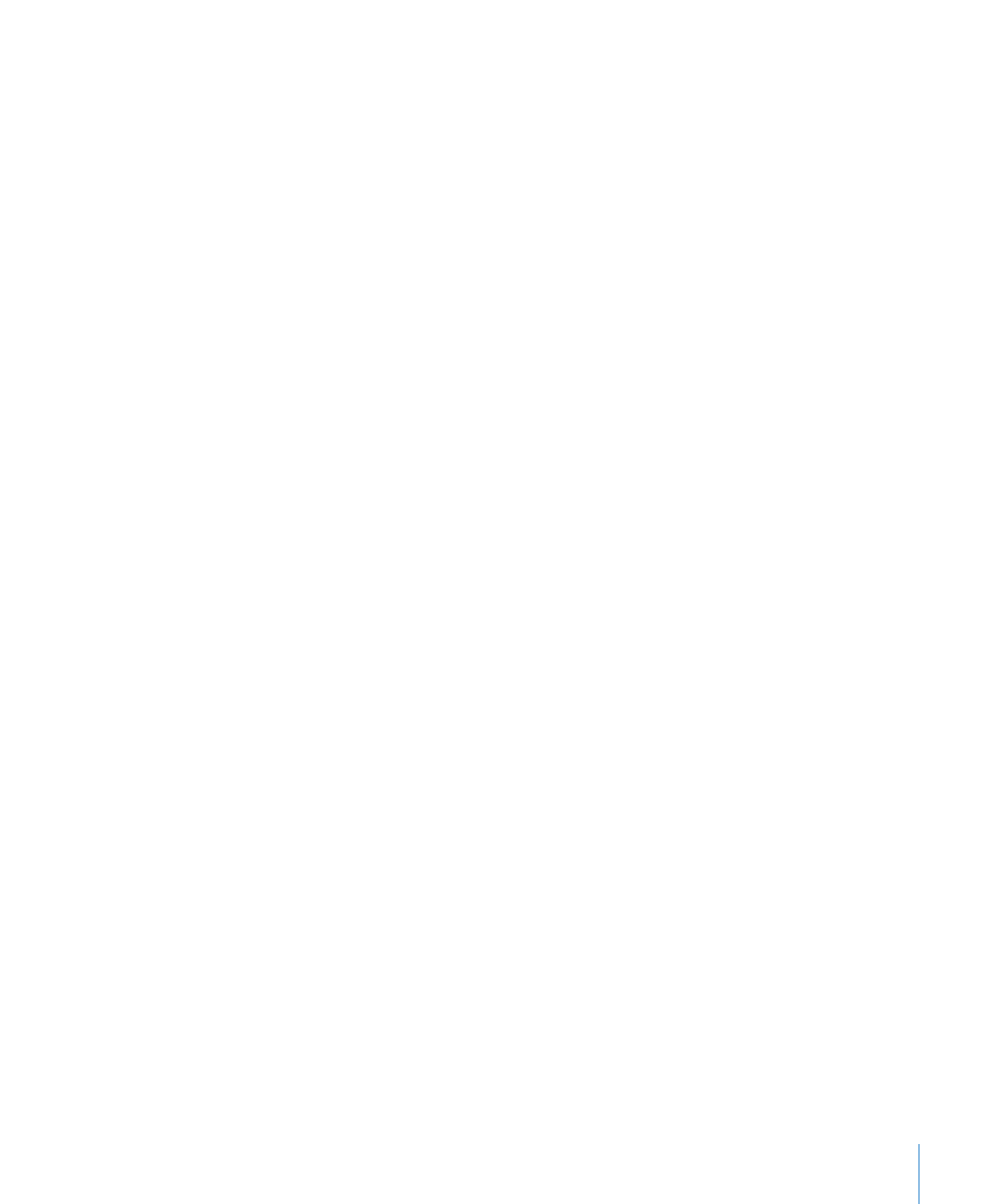
第
3
章
iPod shuπe
を設定する
17
音楽を
iPod shuπe
と同期するには:
単純に
iPod shuπe
をコンピュータに接続してください。自動的に同期するように
iPod shuπe
が設
m
定されている場合は、アップデートが始まります。
重要:
これまで同期したのことのないコンピュータに
iPod shuπe
を接続した場合は、曲を自動的に
同期するかどうかを確認するメッセージが表示されます。同意する場合は、すべての曲およびその他の
オーディオコンテンツが
iPod shuπe
から消去され、そのコンピュータからの曲やその他の項目と置
き換えられます。同意しない場合は、すでに
iPod shuπe
上にある曲を消去せずに、引き続き曲を
iPod shuπe
に手動で追加することができます。
音楽がコンピュータから
iPod shuπe
に同期されている間、「
iTunes
」の状況ウインドウに進行状
況が表示され、デバイスリストの「
iPod shuπe
」の横に同期アイコンが表示されます。アップデー
トが完了すると、「
iPod
の同期が完了しました。」というメッセージが「
iTunes
」に表示されます。
iTunes
ウインドウの下部のバーには、各種のコンテンツがディスク領域をどのくらい使用しているか
が示されます。
設定時に、音楽を
iPod shuπe
に自動的に同期するように選択しなかった場合でも、後からそのよう
に設定できます。
iPod shuπe
に十分な領域がなく、すべての音楽が入りきらない場合は、選択したプレイリスト、アー
ティスト、アルバム、およびジャンルだけを同期するように「
iTunes
」を設定できます。
選択したプレイリスト、アーティスト、ジャンル、およびアルバムを
iPod shuπe
に同期するように
「
iTunes
」を設定するには:
1
iPod shuπe
をコンピュータに接続します。
2
「
iTunes
」のデバイスリストで「
iPod shuπe
」を選択してから、
「ミュージック」タブをクリックします。
3
「音楽を同期」を選択してから、「選択したプレイリスト、アーティスト、アルバム、およびジャンル」
を選択します。
4
同期したいプレイリスト、アーティスト、ジャンル、およびアルバムを選択します。
5
iPod shuπe
の残りの領域に自動的に曲を同期するように「
iTunes
」を設定する場合は、「空き領域
に曲を自動的にコピー」を選択します。
Genius Mix
が作成されている場合は、それらが優先的に空き領域に同期されます。
Genius Mix
を
同期するだけの領域がない場合は、その他の曲が
iPod shuπe
の残りの領域に同期されます。
6
「適用」をクリックします。
自動的にアップデートが始まります。
「概要」パネルで「チェックマークのある曲だけを同期」を選択すると、チェックマークの付いている
項目だけが同期されます。
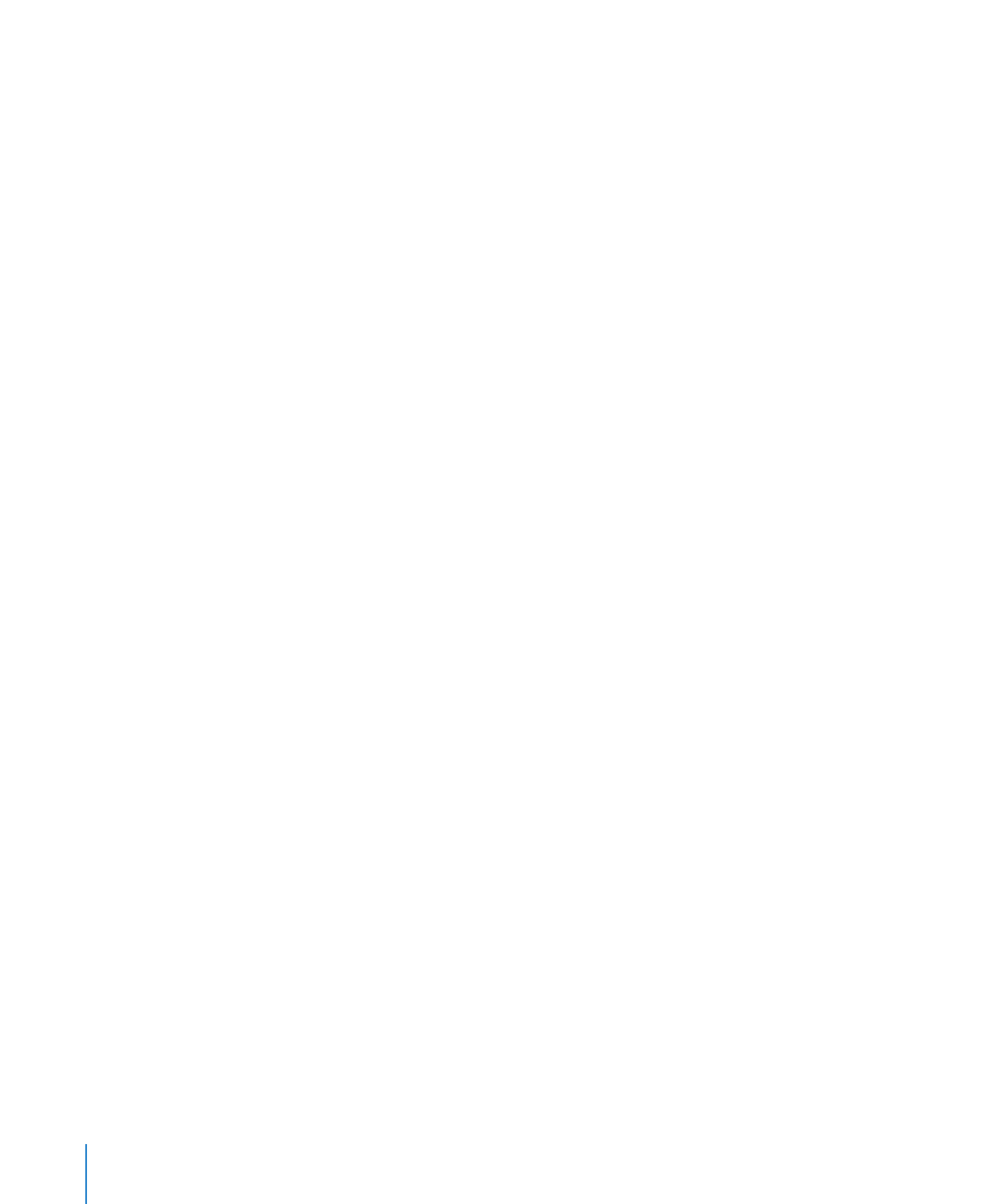
Genius Mix
を
iPod shuπe
に同期する
Genius Mix
が
iPod shuπe
に同期されるように「
iTunes
」を設定できます。
Genius Mix
は自動
でのみ同期できます。コンテンツを手動で管理する場合は、
Genius Mix
を
iPod shuπe
に追加する
ことはできません。
Genius Mix
を同期した後で空き領域が残る場合は、「空き領域に曲を自動的にコピー」オプションを
選択すると、
iTunes
ライブラリ内の曲が自動的に選ばれて追加で同期されます。
選択した
Genius Mix
を
iPod shuπe
に同期するように「
iTunes
」を設定するには:
1
「
iTunes
」のデバイスリストで「
iPod shuπe
」を選択してから、
「ミュージック」タブをクリックします。
2
「音楽を同期」を選択してから、「選択したプレイリスト、アーティスト、アルバム、およびジャンル」
を選択します。
3
「プレイリスト」で、同期したい
Genius Mix
を選択します。
4
「適用」をクリックします。
「概要」パネルで「チェックマークのある曲だけを同期」が選択されている場合は、チェックマークの
付いている項目だけが同期されます。
Podcast
を自動的に同期する
Podcast
を
iPod shuπe
に追加するための設定は、曲を追加するための設定とは関係がありません。
Podcast
設定は曲の設定には影響しません。曲の設定も
Podcast
設定には影響しません。すべての
Podcast
または選択した
Podcast
を自動的に同期するように「
iTunes
」を設定できます。
Podcast
を手動で
iPod shuπe
に追加することもできます。
iPod shuπe
上の
Podcast
を自動的にアップデートするように「
iTunes
」を設定するには:
1
「
iTunes
」のデバイスリストで「
iPod shuπe
」を選択してから、「
Podcast
」タブをクリックします。
2
「
Podcast
」パネルで、「
Podcast
を同期」を選択します。
3
同期したい
Podcast
、エピソード、およびプレイリストを選択し、同期オプションを設定します。
4
「適用」をクリックします。
Podcast
を自動的に同期するように「
iTunes
」を設定すると、
iPod shuπe
はコンピュータに接続す
るたびにアップデートされます。
「概要」パネルで「チェックマークのある曲だけを同期」が選択されている場合は、チェックマークの
付いている項目だけが同期されます。
iTunes U
コレクションを
iPod shuπe
に追加する
iTunes U
は
iTunes Store
の一部で、無料の講義、語学レッスン、オーディオブックなどを提供して
います。これらのコンテンツをダウンロードして
iPod shuπe
に同期できます。
iTunes U
コレクショ
ンを
iPod shuπe
に追加するための設定は、ほかのコンテンツを追加するための設定とは関係があり
ません。
iTunes U
の設定がほかの設定に影響することも、ほかの設定が
iTunes U
の設定に影響す
ることもありません。すべての
iTunes U
コレクションまたは選択した
iTunes U
コレクションを自動的
に同期するように「
iTunes
」を設定できます。
iTunes U
コンテンツを手動で
iPod shuπe
に追加す
ることもできます。
18
第
3
章
iPod shuπe
を設定する
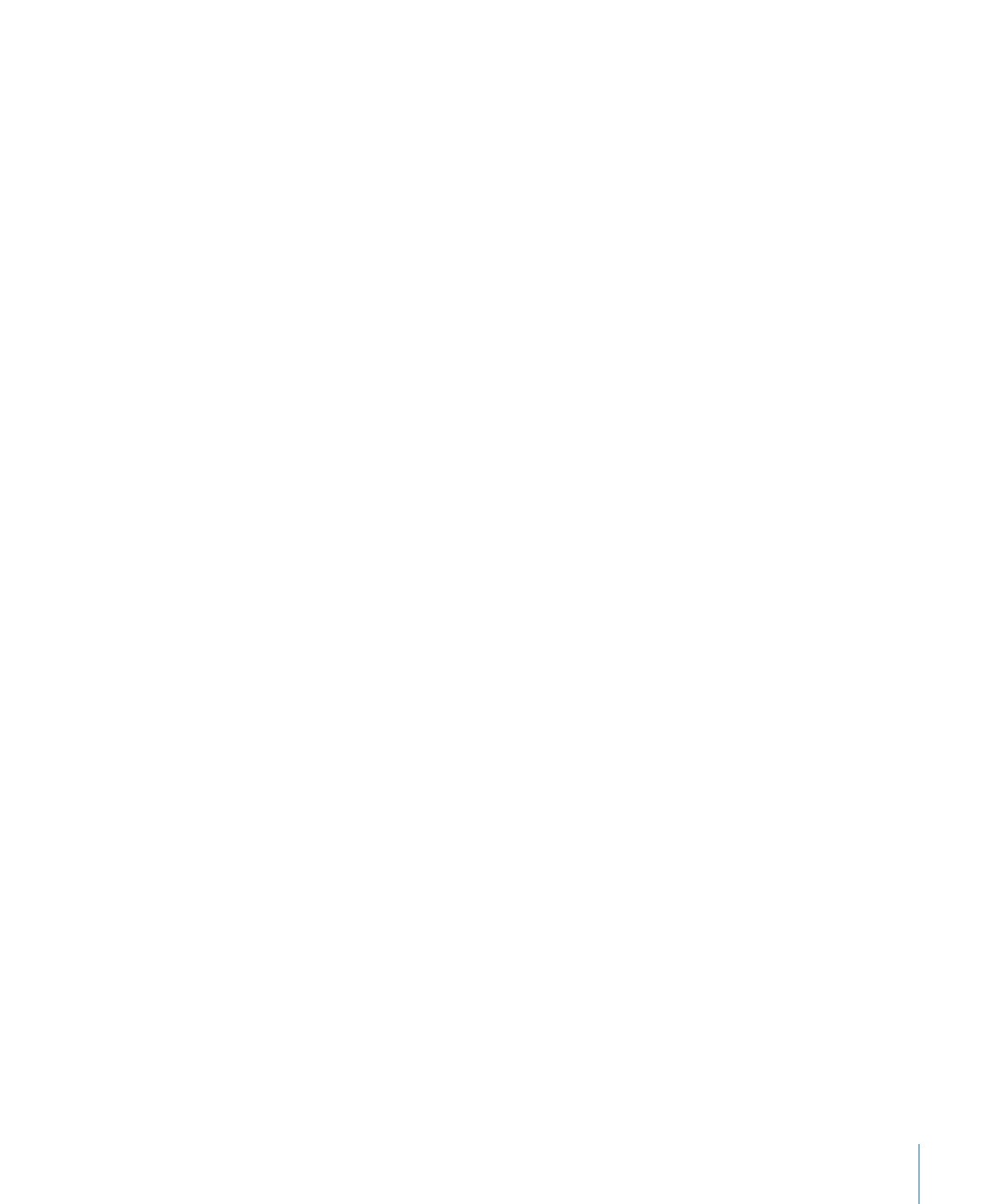
第
3
章
iPod shuπe
を設定する
19
iTunes U
コンテンツを自動的に同期するように「
iTunes
」を設定するには:
1
「
iTunes
」のデバイスリストで「
iPod shuπe
」を選択してから、「
iTunes U
」タブをクリックします。
2
「
iTunes U
」パネルで、「
iTunes U
を同期」を選択します。
3
同期したいコレクションと項目を選択し、同期オプションを設定します。
4
「適用」をクリックします。
iTunes U
コンテンツを自動的に同期するように「
iTunes
」を設定すると、
iPod shuπe
はコンピュー
タに接続するたびにアップデートされます。
「概要」パネルで「チェックマークのある曲だけを同期」が選択されている場合は、チェックマークの
付いている項目だけが同期されます。
オーディオブックを
iPod shuπe
に追加する
オーディオブックを
iTunes Store
または
audible.com
から購入してダウンロードするか、
CD
から読
み込んで
iPod shuπe
で聴くことができます。
オーディオブックを
iPod shuπe
に追加するときは、「
iTunes
」を使用します。
iPod shuπe
を自動
的に同期する場合は、
iTunes
ライブラリ内の各オーディオブックが個別のプレイリストとして同期され、
VoiceOver
で選択できるようになります。
iPod shuπe
のコンテンツを手動で管理する場合は、オー
ディオブックを個別に追加できます。
オーディオブックを
iPod shuπe
に同期するには:
1
「
iTunes
」のデバイスリストで「
iPod shuπe
」を選択してから、「ブック」タブをクリックします。
2
「オーディオブックを同期」を選択してから、次のいずれかの操作を行います:
「すべてのオーディオブック」を選択します。
Â
「選択したオーディオブック」を選択し、同期したいブックを指定します。
Â
3
「適用」をクリックします。
自動的にアップデートが始まります。
iPod shuπe
を手動で管理する
iPod shuπe
を手動で管理する場合は、曲、プレイリスト、
Podcast
、およびオーディオブックを個別
に追加したり削除したりできます。複数のコンピュータの音楽やその他のコンテンツを
iPod shuπe
に追加できます。
iPod shuπe
上の既存の項目が消去されることはありません。
Genius
プレイリストを追加することはできますが、
Genius Mix
は手動では
iPod shuπe
に追加でき
ません。
音楽を手動で管理するように
iPod shuπe
を設定すると、
「
iTunes
」の「ミュージック」、
「
Podcast
」、
および「
iTunes U
」パネルの自動同期オプションが切になります。一部のコンテンツを手動で管理し
ながらその他のコンテンツを自動で同期することはできません。
コンテンツを手動で管理するように「
iTunes
」を設定した場合でも、自動的に同期するように後から
設定できます。
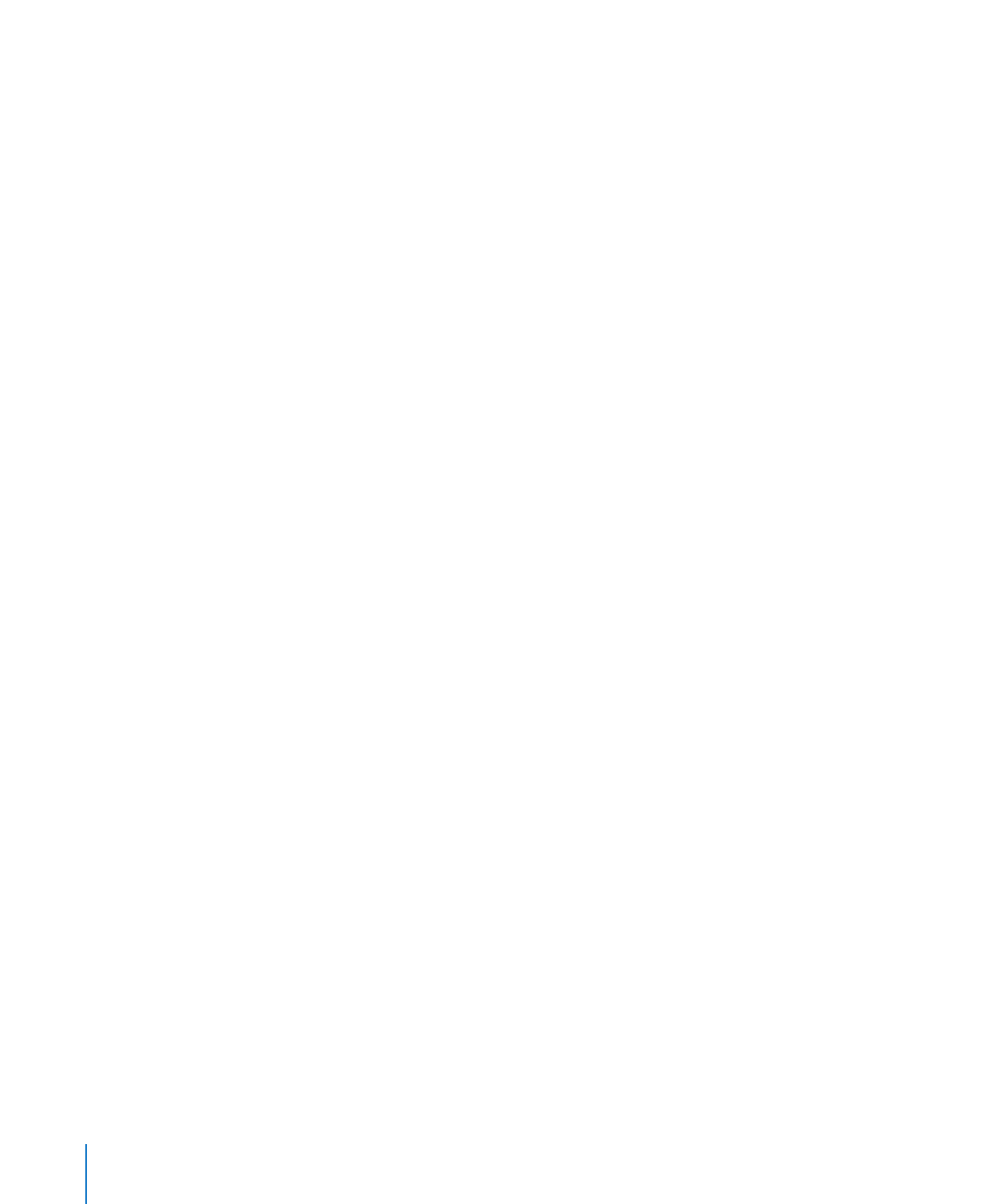
iPod shuπe
のオーディオコンテンツを手動で管理するには:
1
「
iTunes
」のデバイスリストで「
iPod shuπe
」を選択してから、「概要」タブをクリックします。
2
「オプション」セクションで「音楽を手動で管理」を選択します。
3
「適用」をクリックします。
iPod shuπe
を手動で管理するときは、常に
iPod shuπe
を「
iTunes
」から取り出してから取り外
す必要があります。
iPod shuπe
に曲やその他の項目を追加するには:
1
「
iTunes
」の「ライブラリ」リストで「ミュージック」またはその他の項目をクリックします。
2
曲またはその他の項目をデバイスリストの
iPod shuπe
にドラッグします。
プレイリスト全体をドラッグして
iPod shuπe
と同期することもできます。また、複数の項目を選択し
て一度にまとめて
iPod shuπe
にドラッグすることもできます。
iPod shuπe
の曲やその他の項目を削除するには:
1
「
iTunes
」のデバイスリストで「
iPod shuπe
」を選択します。
2
「
iPod shuπe
」の下にある「ミュージック」、
「オーディオブック」、または「
Podcast
」を選択します。
3
曲やその他の項目を選択してから、キーボードの
Delete
キーまたは
Backspace
キーを押します。
曲やその他の項目を
iPod shuπe
から手動で削除しても、
iTunes
ライブラリからは削除されません。
「
iTunes
」を使って
iPod shuπe
上に新しいプレイリストを作成するには:
1
「
iTunes
」のデバイスリストで「
iPod shuπe
」を選択してから、追加(∂)ボタンをクリックするか、
「ファ
イル」>「新規プレイリスト」と選択します。
2
プレイリストの名前を入力します。
3
「ライブラリ」リストで「ミュージック」またはその他の項目をクリックしてから、曲またはその他の項
目をプレイリストにドラッグします。
iTunes
プレイリストに変更を加えた場合は、「
iTunes
」に接続した際に、変更したプレイリストを
iPod shuπe
に忘れずにドラッグしてください。
iPod shuπe
上のプレイリストの曲を追加または削除するには:
曲を追加するには、曲を
iPod shuπe
上のプレイリストにドラッグします。曲を削除するには、プレイ
m
リストの曲を選択してキーボードの
Delete
キーを押します。
音楽およびその他のオーディオコンテンツを自動的に同期するように「
iTunes
」を設定するには:
1
「
iTunes
」のデバイスリストで「
iPod shuπe
」を選択してから、「概要」タブをクリックします。
2
「音楽を手動で管理」の選択を解除します。
3
「適用」をクリックします。
自動的にアップデートが始まります。
20
第
3
章
iPod shuπe
を設定する
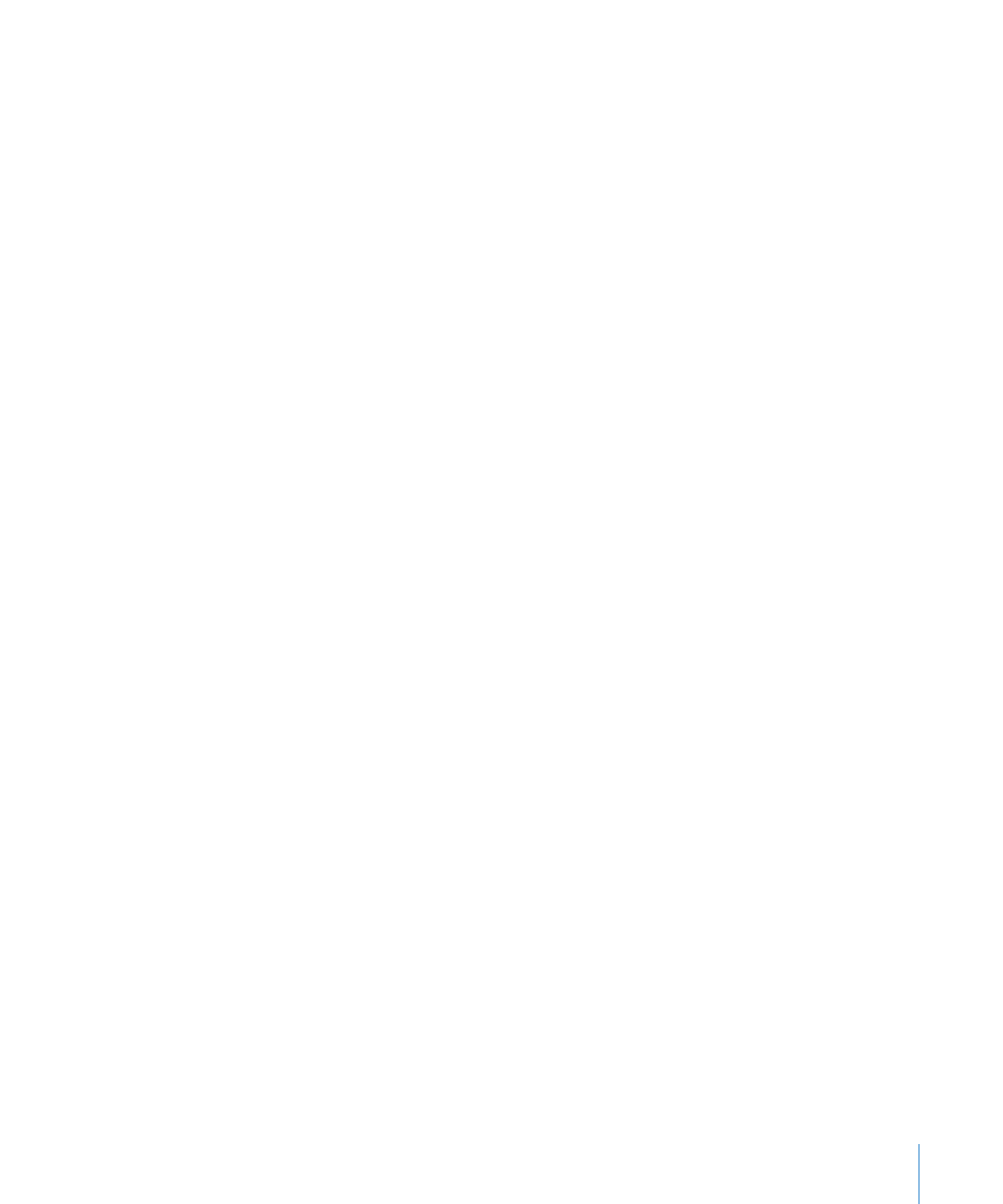
第
3
章
iPod shuπe
を設定する
21
iPod shuπe
により多くの曲を読み込む
iTunes Plus
、
Apple
ロスレス、
WAV
など、ビットレートの高いフォーマットの曲が
iTunes
ライブラ
リ内にある場合は、
iPod shuπe
と同期するときに
128 kbps
の
AAC
フォーマットに変換するように
「
iTunes
」を設定できます。これによって、「
iTunes
」に保存された曲の音質やサイズが変わること
はありません。
ビットレートの高い曲を
AAC
フォーマットに変換するには:
1
iPod shuπe
をコンピュータに接続します。
2
「
iTunes
」のデバイスリストで「
iPod shuπe
」を選択します。
3
「概要」タブをクリックします。
4
「ビットレートの高い曲を
128 kbps AAC
に変換する」を選択します。
5
「適用」をクリックします。
参考:
iPod shuπe
が対応していないフォーマットの曲を
iPod shuπe
と同期したい場合は、それら
を変換する必要があります。
iPod shuπe
が対応しているフォーマットについて詳しくは、
31
ページの
「
iPod shuπe
に曲やその他の項目を同期できない」を参照してください。
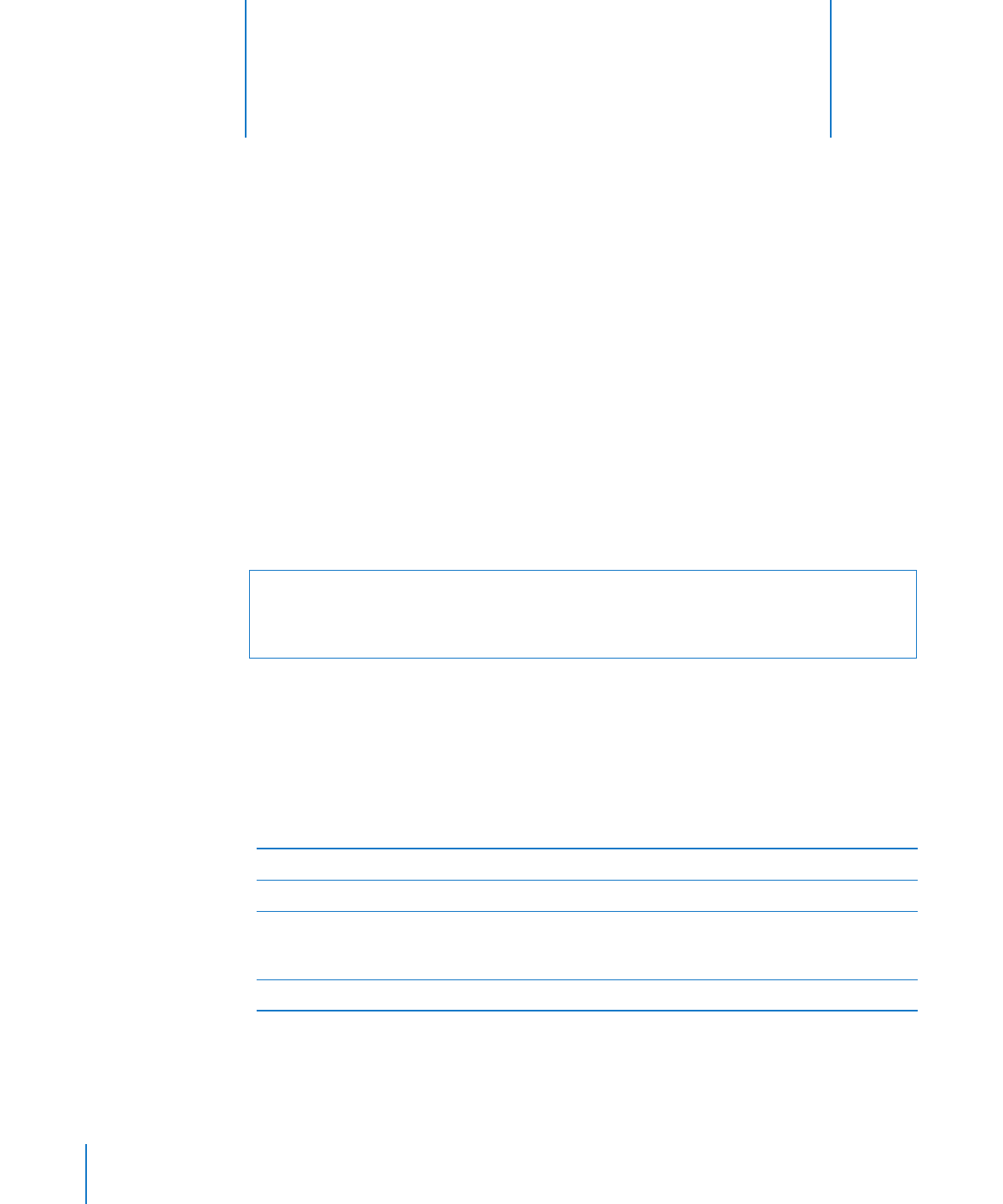
22
この章では、
iPod shuπe
を持ち歩いて聴く方法について説明します。
iPod shuπe
をコンピュータから取り外したら、
iPod shuπe
をクリップで留めて、音楽、オーディ
オブック、
Podcast
、および
iTunes U
コンテンツを聴くことができます。
VoiceOver
を使えば、
再生中のトラック(曲、またはオーディオブックや
Podcast
のチャプタ)の名前を聞いたり、別
のプレイリストを選んだり、バッテリーステータスを聞いたりできます。
音楽を再生する
音楽とその他のオーディオコンテンツを
iPod shuπe
と同期したら、それを再生することができます。
警告:
iPod shuπe
をご使用になる前に、
34
ページの第
7
章「安全にお使いいただくための注意
点と取り扱い方法」に記載されている安全性に関する指示、特に聴覚の損傷に関するセクションをよ
くお読みください。
iPod shuπe
で曲やその他の項目を再生するには:
1
iPod shuπe
にイヤフォンを差し込み、イヤーバッドを耳に挿入します。
2
iPod shuπe
の
3
ウェイスイッチを
OFF
から順番に再生(⁄)またはシャッフル(¡)にスライ
ドします。再生が始まります。
iPod shuπe
を使っていないときにバッテリーの消耗を抑えるには、
3
ウェイスイッチを
OFF
にス
ライドします。
操作
手順
再生する/一時停止する
再生/一時停止(
’
)ボタンを押します。
音量を上げる/下げる
音量アップ(
∂
)ボタンまたは音量ダウン(
D
)ボタンを押
します。
iPod shuπe
の一時停止中に音量を変えると、
トー
ンが聞こえます。
次のトラックに移動する
次へ/早送り(
‘
)ボタンを押します。
4